Điện thoại Android của bạn có vẻ hoàn toàn an toàn khi khóa, nhưng thực tế không hẳn như vậy. Trừ khi bạn điều chỉnh đúng các cài đặt, màn hình khóa vẫn có thể cho phép truy cập tin nhắn, các điều khiển và thậm chí cả tùy chọn thanh toán – tất cả đều mà không cần mở khóa thiết bị. Điều này đặt ra một rủi ro đáng kể về quyền riêng tư và an toàn dữ liệu cá nhân nếu điện thoại của bạn rơi vào tay kẻ xấu. Với vai trò là một chuyên gia tại thuthuathot.com, chúng tôi sẽ hướng dẫn bạn 9 cài đặt cần thiết để “khóa chặt” chiếc smartphone Android, biến nó thành một pháo đài bảo mật vững chắc, bảo vệ bạn khỏi những mối đe dọa tiềm ẩn.
1. Sử Dụng Mã PIN Mạnh Hoặc Mật Khẩu Phức Tạp
Thiết lập vân tay hoặc nhận diện khuôn mặt là một cách tuyệt vời để mở khóa điện thoại Android nhanh chóng và tiện lợi. Tuy nhiên, lớp bảo vệ thực sự ngăn cách dữ liệu của bạn với người lạ chính là mã PIN hoặc mật khẩu mà bạn đã thiết lập. Nếu bạn đang sử dụng những mã PIN dễ đoán như “0000”, “1212”, hay các số liên tiếp như “2580”, lớp phòng thủ này gần như không tồn tại.
Thực tế, những kẻ có ý đồ xấu thường biết rõ các mã PIN thông dụng, từ năm sinh, các chữ số lặp lại cho đến các mẫu hình vẽ bàn phím. Kết hợp với những dấu vân tay nhờn trên màn hình có thể tiết lộ các số bạn nhấn nhiều nhất, việc đoán mã của bạn trở nên dễ dàng hơn nhiều.
Giải pháp đơn giản là sử dụng mã PIN 6 chữ số, hoặc tốt hơn nữa là một mật khẩu đầy đủ ký tự chữ và số. Điều này sẽ không gây bất tiện vì hầu hết thời gian bạn sẽ dùng vân tay hoặc khuôn mặt để mở khóa điện thoại. Để thiết lập, hãy truy cập Cài đặt (Settings) > Màn hình khóa và AOD (Lock screen and AOD) > Kiểu khóa màn hình và Sinh trắc học (Screen lock and biometrics) và chọn tùy chọn ưa thích của bạn.
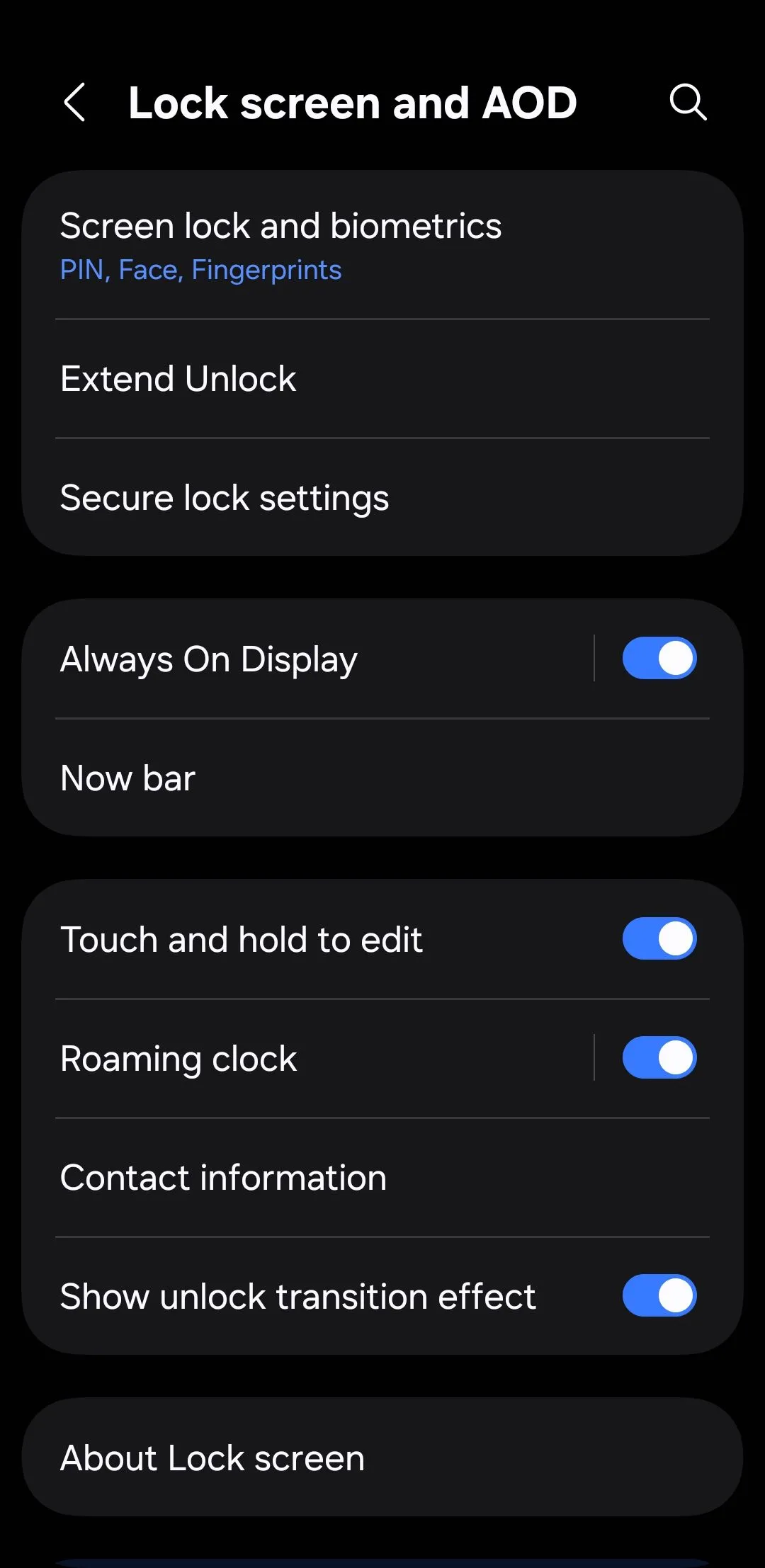 Cài đặt màn hình khóa và AOD trên điện thoại Android
Cài đặt màn hình khóa và AOD trên điện thoại Android
2. Thiết Lập Thời Gian Khóa Màn Hình Tự Động Ngắn
Thật khó chịu khi điện thoại của bạn tự động khóa khi bạn đang đọc dở một cái gì đó. Tuy nhiên, việc tăng thời gian khóa tự động để tránh điều này lại không phải là một ý hay. Nếu điện thoại của bạn bị bỏ quên trong trạng thái mở khóa dù chỉ một chút, kẻ xấu sẽ không cần phải tìm cách “phá khóa” – cánh cửa đã rộng mở sẵn rồi.
Để đóng lại “cửa sổ cơ hội” này, bạn nên đặt điện thoại tự động khóa sau 30 giây không hoạt động bằng cách truy cập Cài đặt (Settings) > Màn hình (Display) > Thời gian chờ màn hình (Screen timeout). Nếu bạn thấy 30 giây quá ngắn, một số điện thoại Android có tính năng tiện lợi là Giữ màn hình luôn bật khi xem (Keep screen on while viewing) hoặc tương tự, sử dụng camera trước để phát hiện liệu bạn có đang nhìn vào màn hình hay không. Bằng cách đó, điện thoại sẽ giữ màn hình sáng khi bạn cần, nhưng sẽ không bật lâu hơn mức cần thiết.
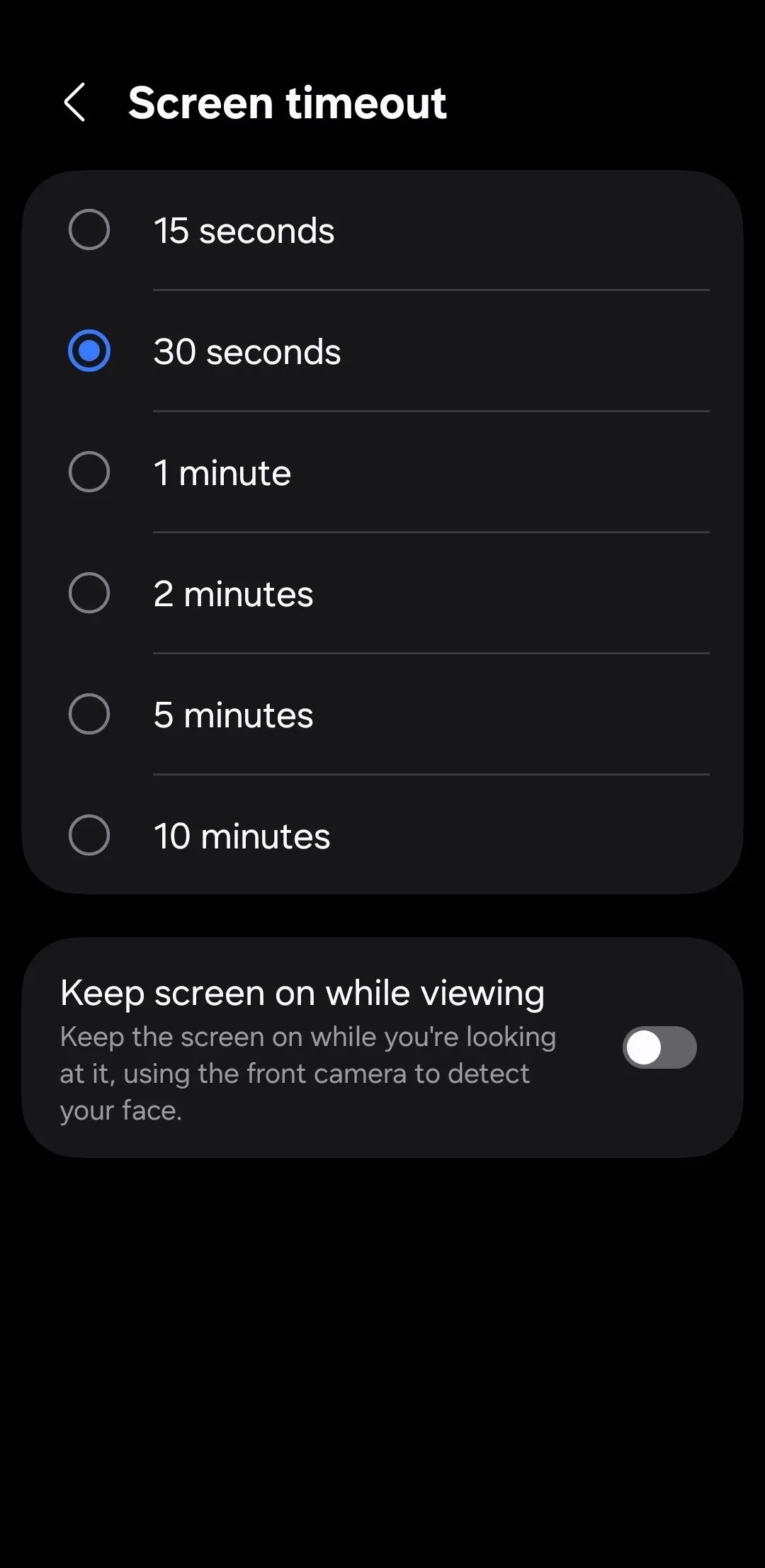 Cài đặt thời gian chờ màn hình trên điện thoại Android
Cài đặt thời gian chờ màn hình trên điện thoại Android
3. Tránh Sử Dụng Smart Lock Hoặc Extend Lock
Smart Lock (hoặc Extend Lock) là một tính năng tiện ích giúp điện thoại của bạn giữ trạng thái mở khóa khi bạn đang cầm nó, ở gần một địa điểm đáng tin cậy như nhà hoặc nơi làm việc, hoặc khi kết nối với một thiết bị Bluetooth đáng tin cậy như đồng hồ thông minh hay xe hơi. Nhờ đó, bạn chỉ cần vuốt lên màn hình khóa để mở khóa điện thoại mà không cần nhập PIN hay sử dụng sinh trắc học.
Tuy nhiên, có một vấn đề rõ ràng: nếu ai đó lấy được điện thoại của bạn khi Smart Lock đang hoạt động—ví dụ, bạn vẫn đang ở một địa điểm “đáng tin cậy” hoặc kết nối với ô tô của mình—họ sẽ có toàn quyền truy cập mà không cần mã PIN hay sinh trắc học của bạn.
Đây là một rủi ro lớn, đó là lý do tại sao tốt nhất bạn nên tắt hoàn toàn Smart Lock hoặc Extend Lock. Để thực hiện điều đó, hãy vào Cài đặt (Settings) > Màn hình khóa và AOD (Lock screen and AOD) > Smart Lock (hoặc Extend Lock), và tắt tất cả các tùy chọn: Địa điểm đáng tin cậy (Trusted places), Thiết bị đáng tin cậy (Trusted devices) và Phát hiện trên cơ thể (On-body detection).
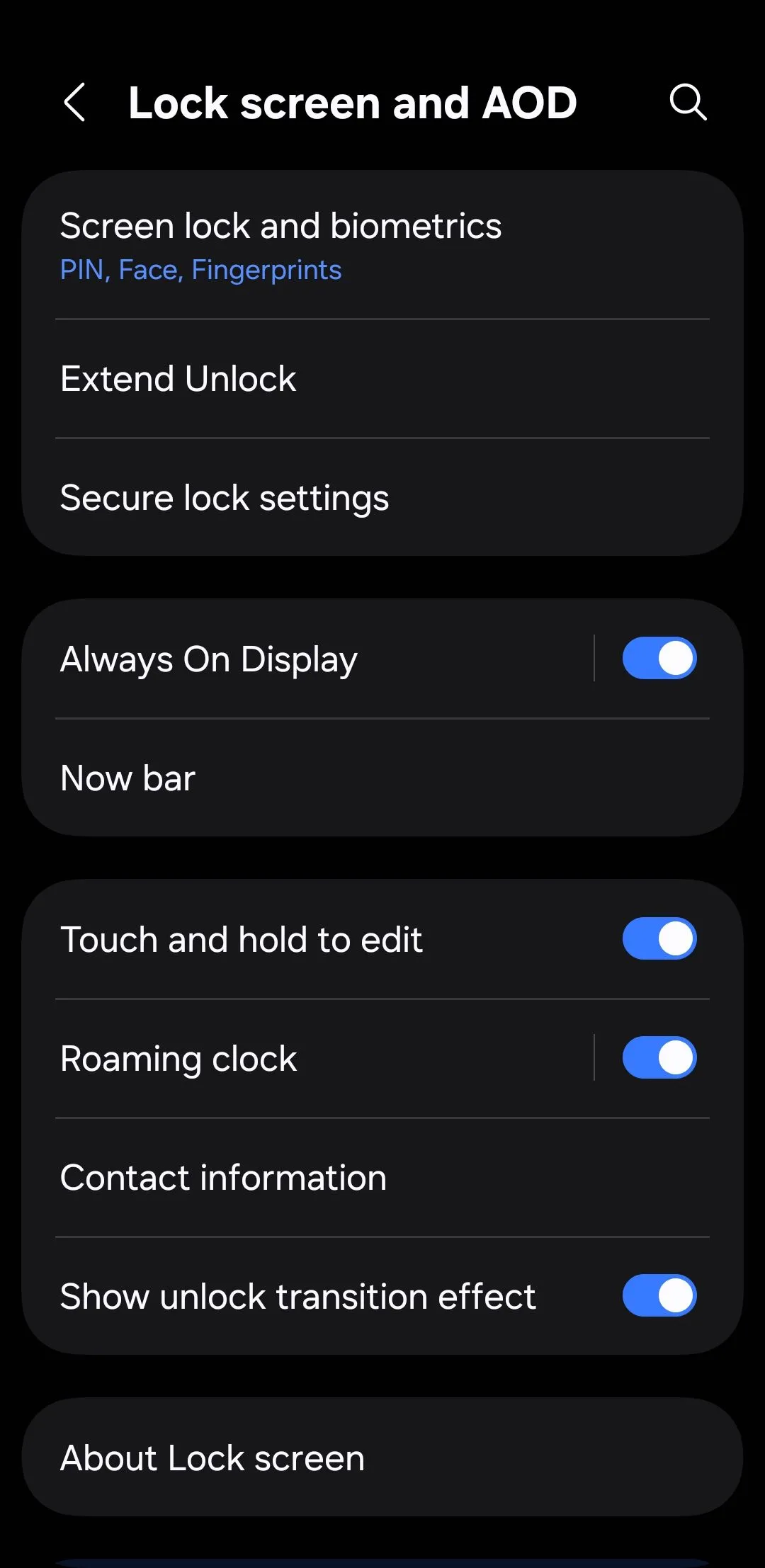 Cài đặt màn hình khóa và AOD trên điện thoại Android
Cài đặt màn hình khóa và AOD trên điện thoại Android
4. Khóa Cài Đặt Nhanh (Quick Settings) Trên Màn Hình Khóa
Khi bạn vuốt xuống từ phía trên màn hình khóa, bạn sẽ có quyền truy cập tức thì vào các cài đặt như Wi-Fi, Bluetooth, Chế độ máy bay (Airplane Mode) và Vị trí (Location). Điều này tiện lợi khi bạn đang vội, nhưng nó cũng có nghĩa là một kẻ trộm có thể nhanh chóng bật Chế độ máy bay để chặn việc theo dõi, hoặc tắt Wi-Fi và Bluetooth để ngăn các công cụ đặt lại từ xa hoạt động.
Họ thậm chí có thể tắt Vị trí để ngăn bạn theo dõi điện thoại bị mất bằng tính năng Tìm thiết bị (Find My Device). Để loại bỏ lỗ hổng này, hãy vào Cài đặt (Settings) > Màn hình khóa và AOD (Lock screen and AOD) > Cài đặt khóa bảo mật (Secure lock settings) và bật Khóa mạng và bảo mật (Lock network and security).
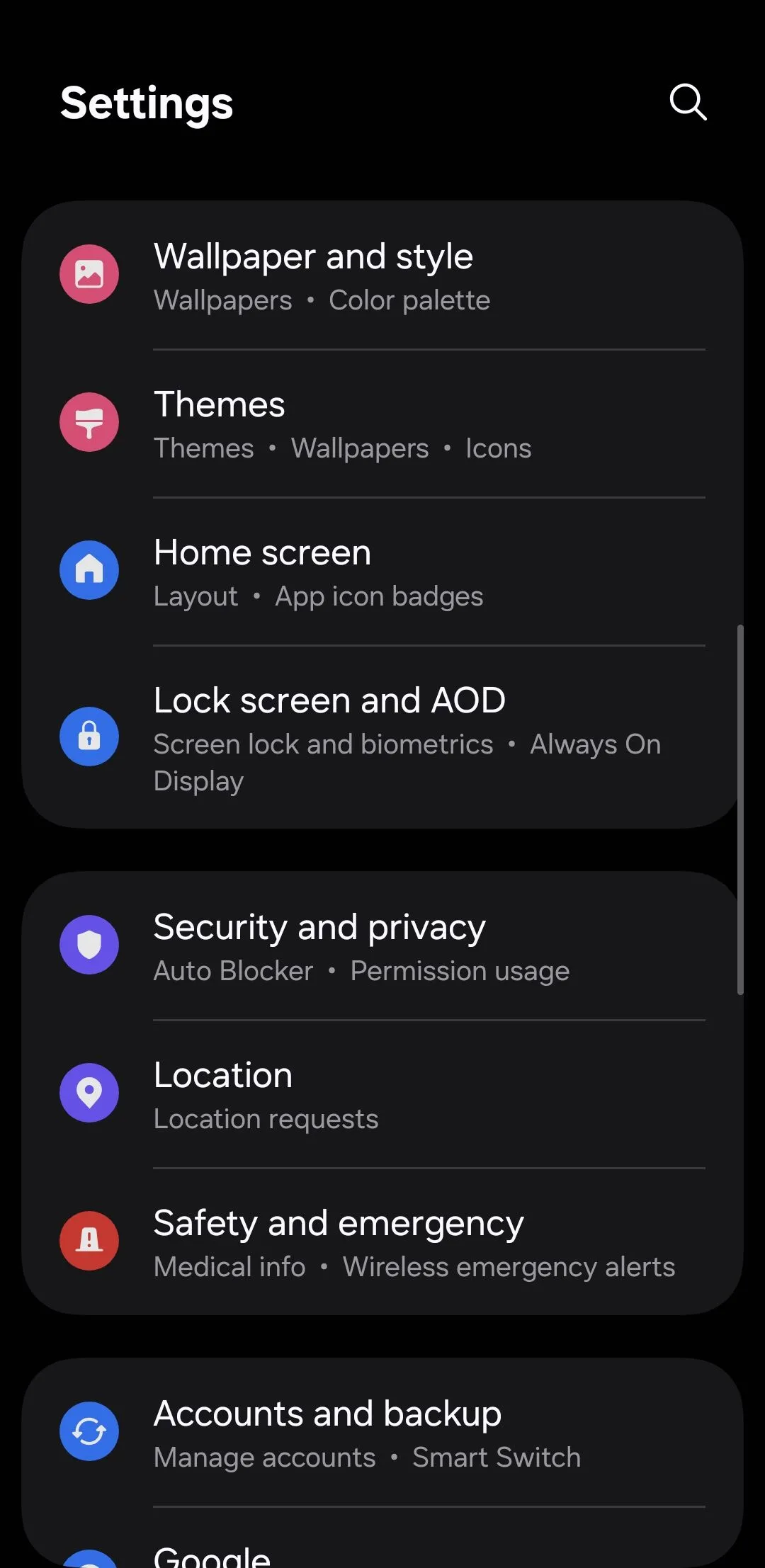 Menu cài đặt trên điện thoại Android
Menu cài đặt trên điện thoại Android
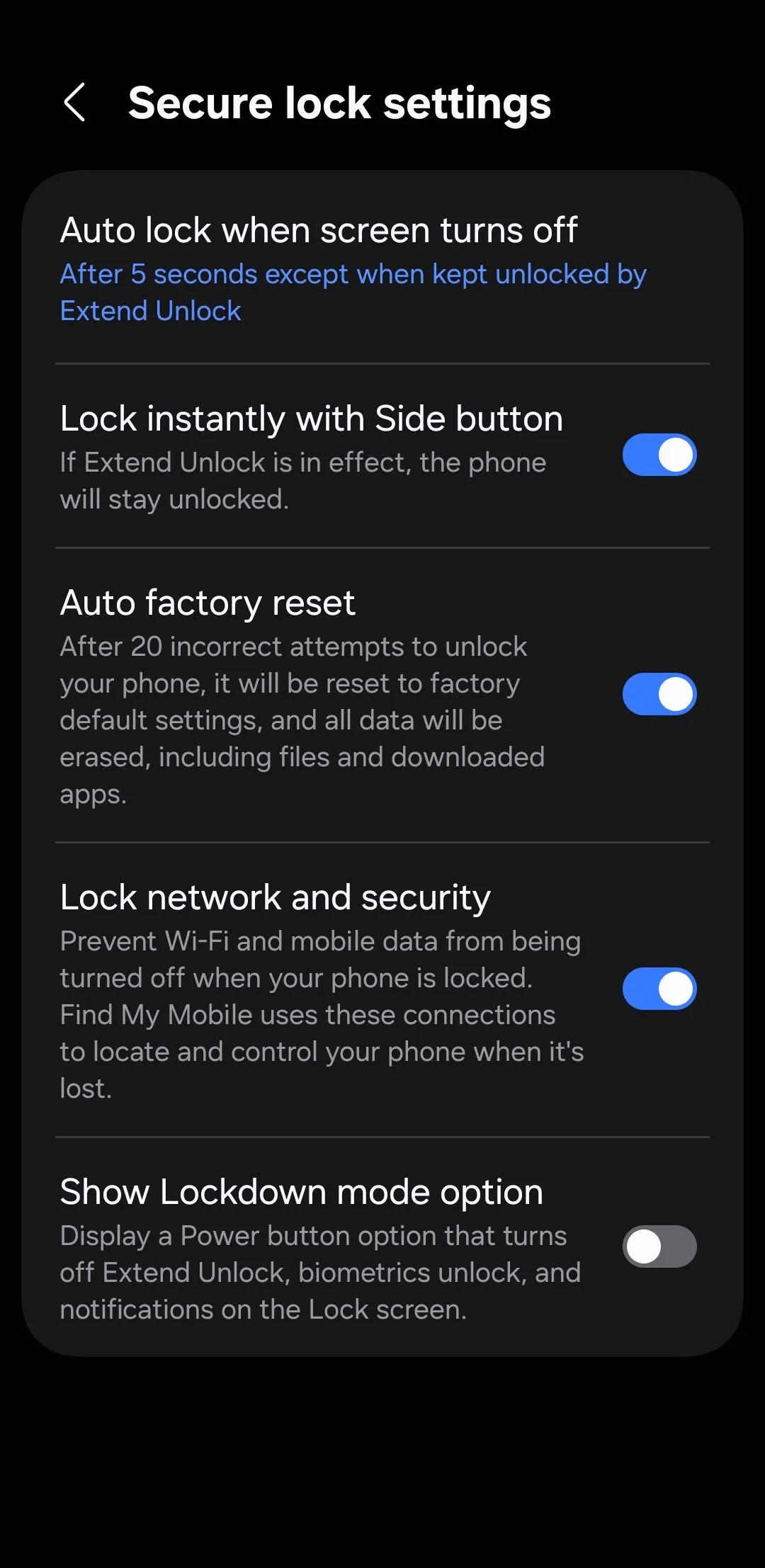 Menu cài đặt khóa bảo mật trên điện thoại Android
Menu cài đặt khóa bảo mật trên điện thoại Android
Khi cài đặt này được bật, các công tắc liên quan đến mạng như Wi-Fi và Chế độ máy bay sẽ bị khóa sau mã PIN hoặc sinh trắc học của bạn. Bạn vẫn sẽ có quyền truy cập vào các tiện ích thiết yếu như đèn pin, Chế độ Không làm phiền (Do Not Disturb) và xoay màn hình, nhưng không có gì có thể làm ảnh hưởng đến bảo mật của bạn.
5. Ẩn Thông Báo Trên Màn Hình Khóa
Việc có thể lướt qua tin nhắn, email hoặc thông báo mà không cần mở khóa điện thoại rất tiện lợi. Nhưng sẽ thế nào nếu ai đó lấy được thiết bị của bạn? Họ có thể xem những tin nhắn tương tự mà không cần phải mở khóa.
Điều này có nghĩa là mọi thứ từ các cuộc trò chuyện riêng tư đến mật khẩu dùng một lần (OTP) để đăng nhập vào tài khoản có thể hiển thị ngay trên màn hình khóa. Đây chính xác là loại thông tin mà bạn không muốn rơi vào tay kẻ xấu.
Để giữ quyền riêng tư cho thông báo trên màn hình khóa, hãy vào Cài đặt (Settings) > Màn hình khóa (Lock screen) > Thông báo (Notifications), sau đó chọn Ẩn nội dung (Hide content). Cài đặt này vẫn sẽ hiển thị ứng dụng nào đã gửi thông báo, nhưng sẽ không tiết lộ nội dung tin nhắn. Tương tự, nếu bạn có bất kỳ tiện ích màn hình khóa (widget) nào hiển thị thông tin nhạy cảm, tốt nhất bạn cũng nên xóa chúng.
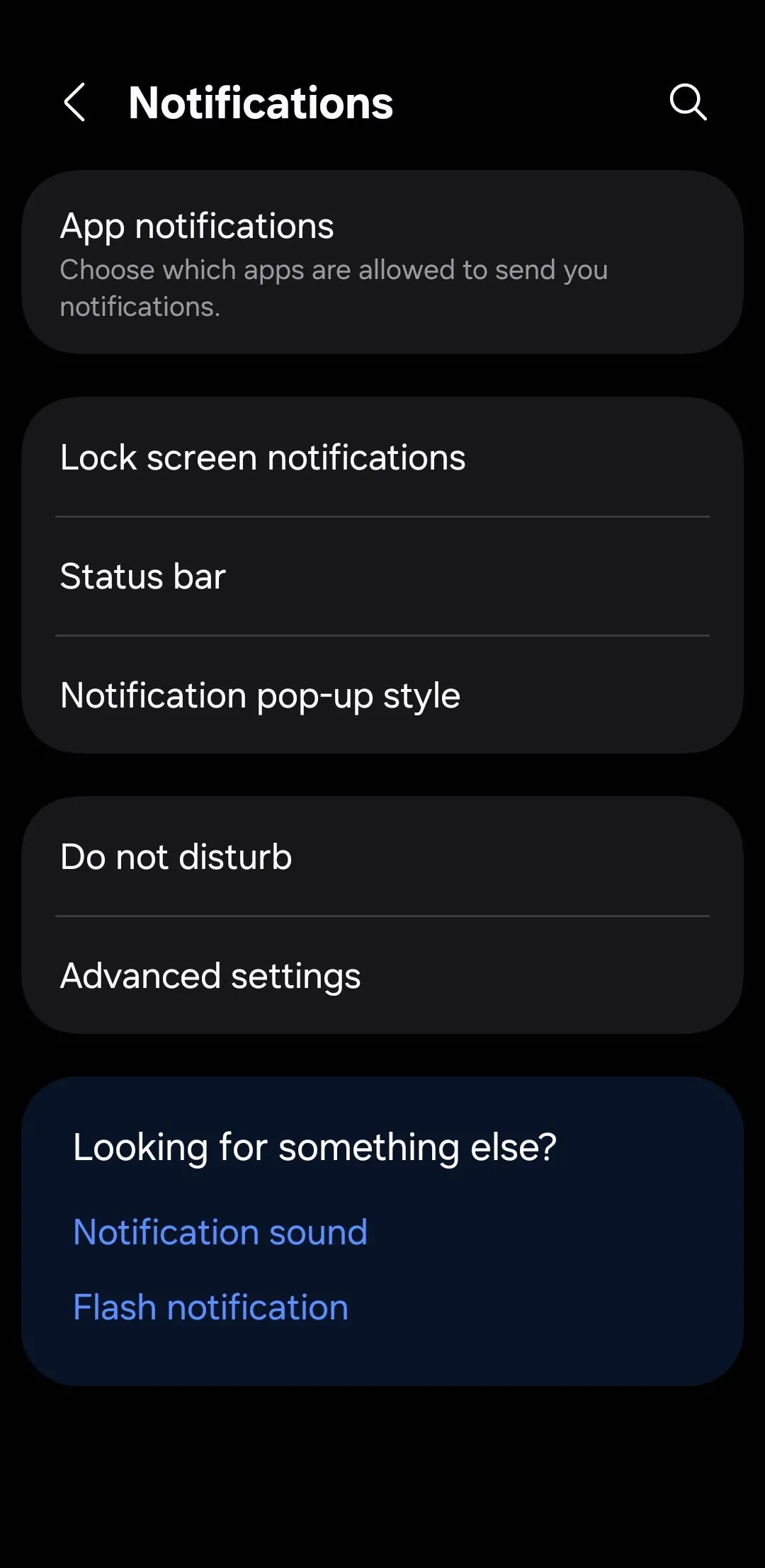 Cài đặt thông báo trên điện thoại Android
Cài đặt thông báo trên điện thoại Android
Bạn cũng có thể ẩn nội dung màn hình khóa trên từng ứng dụng riêng lẻ để giữ riêng tư cho các nội dung nhạy cảm như tin nhắn hoặc cảnh báo ngân hàng, đồng thời vẫn hiển thị lời nhắc hoặc sự kiện lịch.
6. Yêu Cầu Mở Khóa Trước Khi Sử Dụng NFC
Giao tiếp trường gần (NFC) là công nghệ giúp thanh toán không tiếp xúc và ghép nối thiết bị nhanh chóng trở nên khả thi. Tất cả những gì bạn cần làm là chạm điện thoại vào một thiết bị đầu cuối, và mọi thứ sẵn sàng. Tuy nhiên, vấn đề là bất kỳ ai cũng có thể sử dụng điện thoại của bạn để thực hiện điều đó.
Để bảo vệ tính năng này, hãy bật yêu cầu mở khóa thiết bị cho các giao dịch NFC. Trên điện thoại của bạn, hãy vào Cài đặt (Settings) > Thiết bị đã kết nối (Connected devices) > Tùy chọn kết nối (Connection preferences) > NFC, và đảm bảo Yêu cầu mở khóa thiết bị cho NFC (Require device unlock for NFC) được bật. Bằng cách đó, ngay cả khi ai đó lấy được điện thoại của bạn, họ sẽ không thể sử dụng nó như một chiếc ví mà không mở khóa trước.
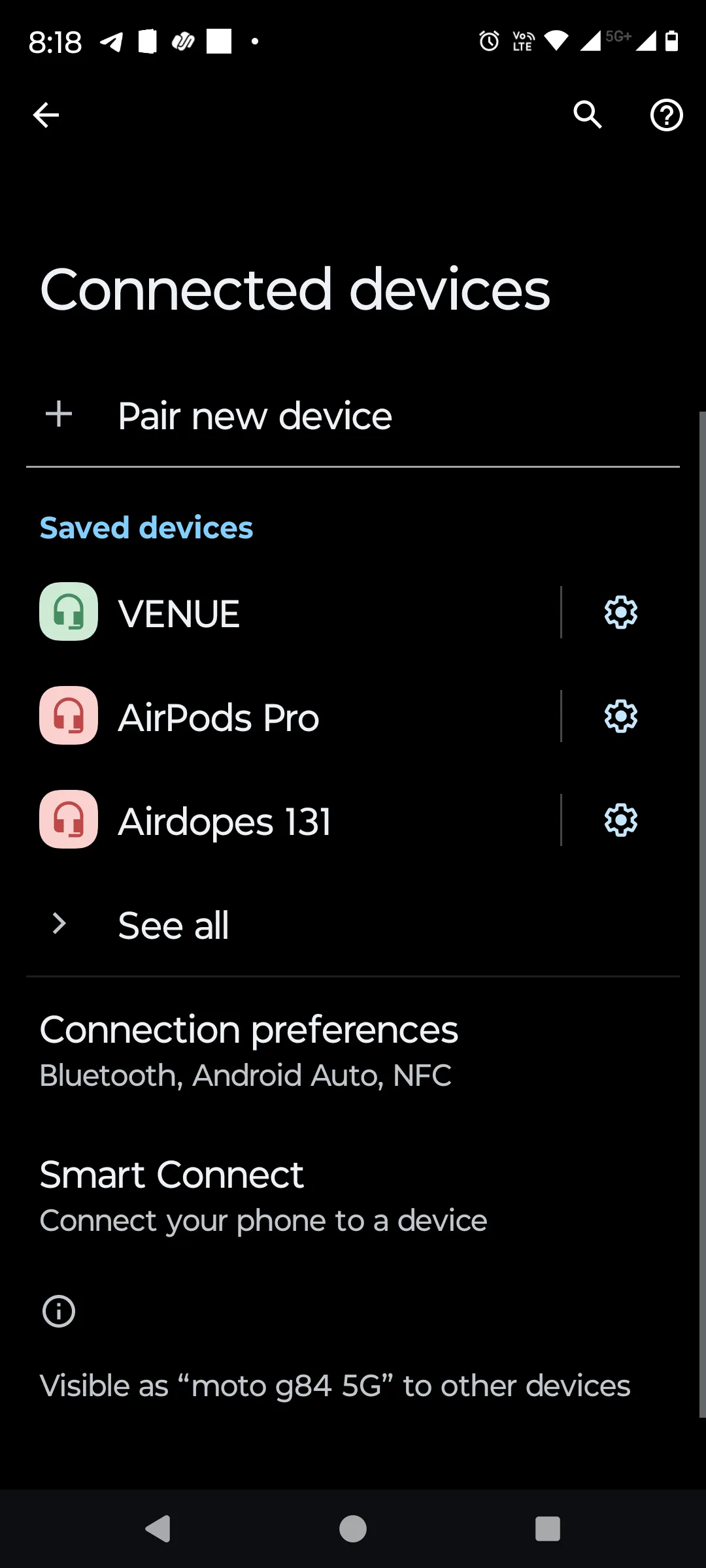 Menu thiết bị đã kết nối trên điện thoại Android
Menu thiết bị đã kết nối trên điện thoại Android
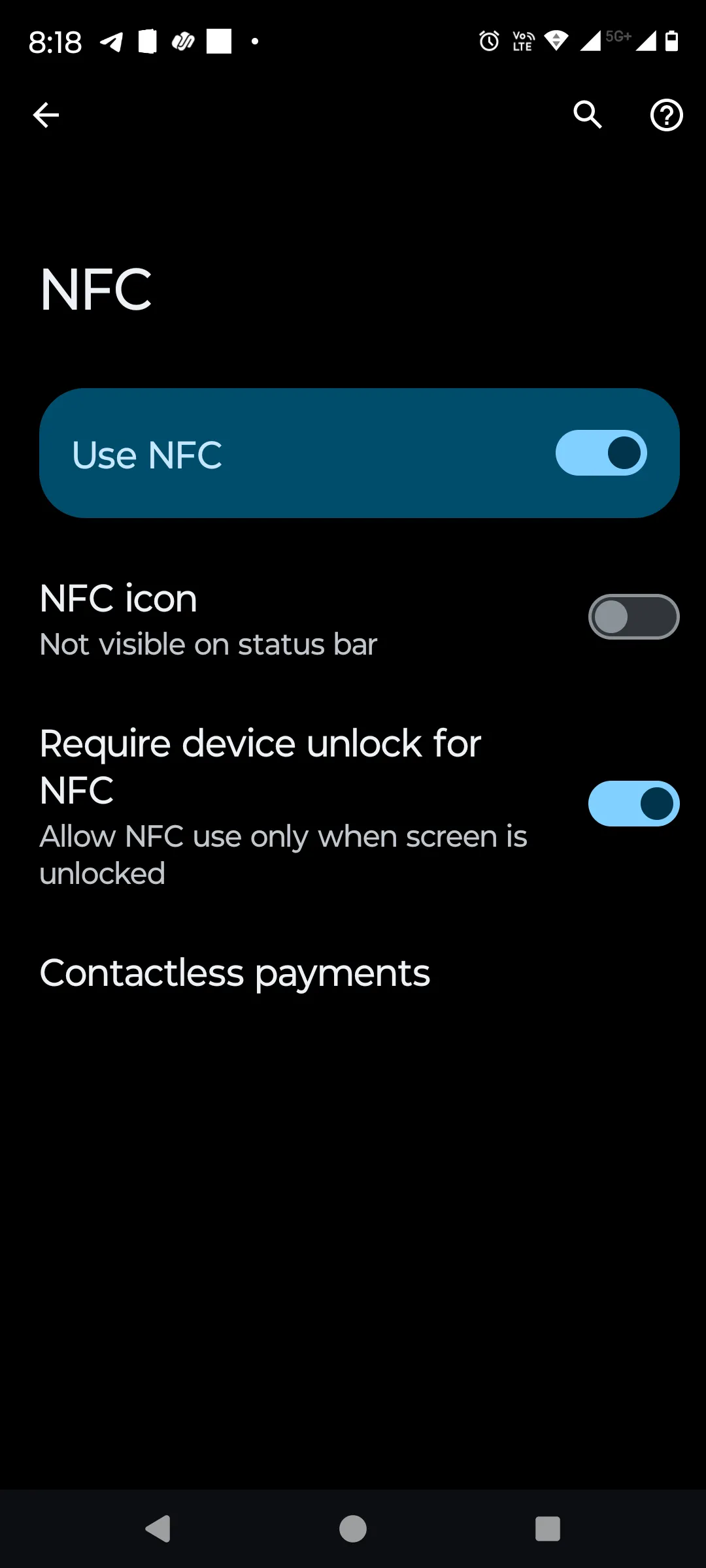 Cài đặt NFC trên điện thoại Android
Cài đặt NFC trên điện thoại Android
7. Vô Hiệu Hóa Truy Cập Trợ Lý Giọng Nói Trên Màn Hình Khóa
Các trợ lý giọng nói như Gemini hoặc Bixby cực kỳ hữu ích. Bạn có thể gửi tin nhắn, thực hiện cuộc gọi hoặc kiểm tra lịch của mình chỉ bằng giọng nói, ngay cả khi không mở khóa điện thoại. Nhưng vì những trợ lý này không xác minh người đang nói, bất kỳ ai cũng có thể sử dụng chúng. Với cách diễn đạt đúng, ai đó có thể gửi tin nhắn hoặc thực hiện cuộc gọi điện thoại thay mặt bạn.
Để tắt tính năng này cho Gemini, hãy vào Cài đặt ứng dụng Google (Google app settings) > Gemini > Gemini trên màn hình khóa (Gemini on lock screen) và tắt Sử dụng Gemini mà không cần mở khóa (Use Gemini without unlocking). Nếu bạn đang sử dụng Bixby, hãy truy cập Cài đặt (Settings) > Tính năng nâng cao (Advanced features) > Bixby và tắt Sử dụng khi bị khóa (Use while locked).
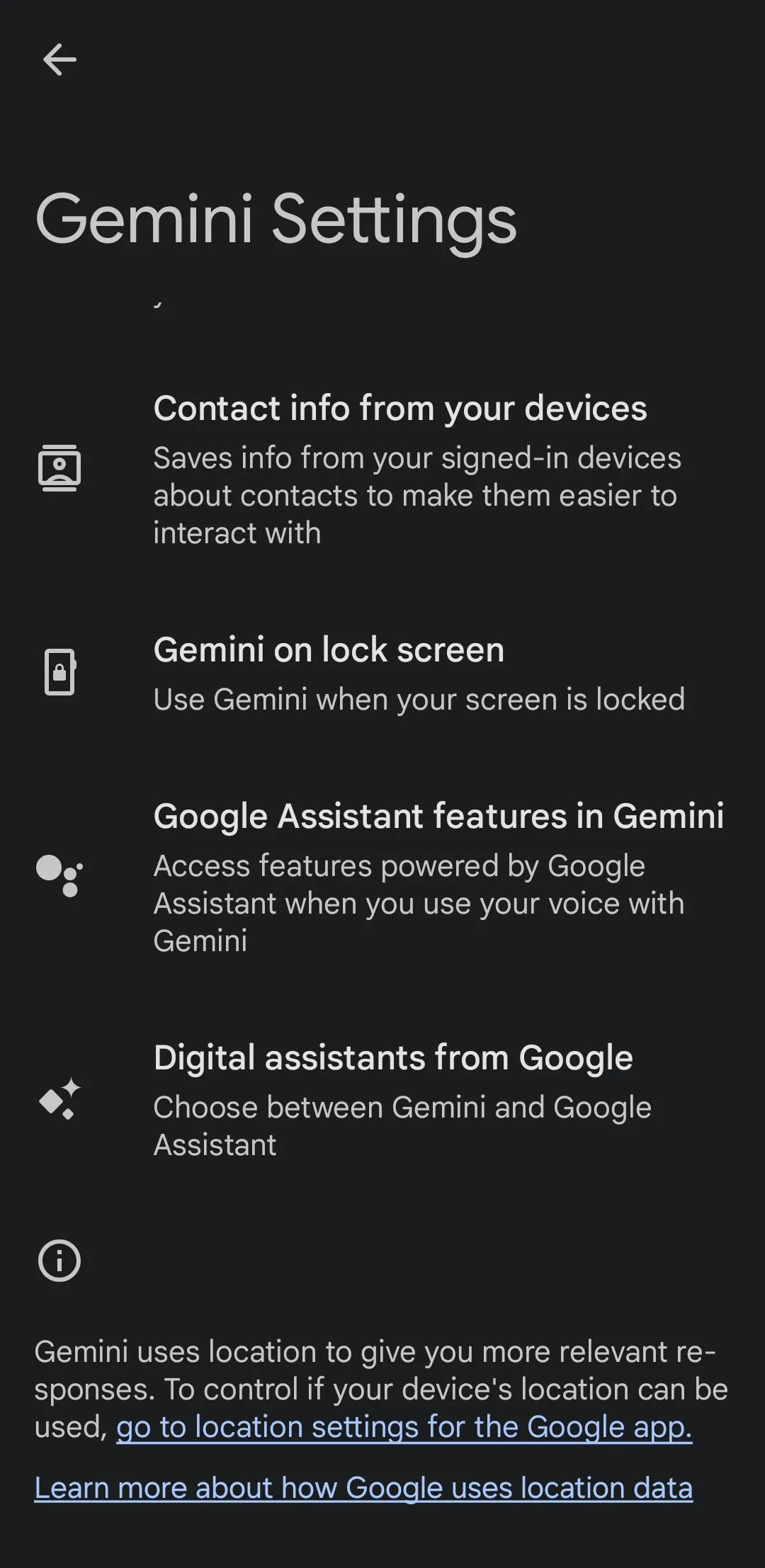 Cài đặt Gemini trên điện thoại Android
Cài đặt Gemini trên điện thoại Android
8. Chặn Kết Nối USB Khi Điện Thoại Khóa
Cổng USB-C trên điện thoại Android của bạn có nhiều mục đích ngoài việc sạc pin. Và nếu điện thoại của bạn rơi vào tay kẻ xấu, ai đó có thể cắm nó vào máy tính để truy cập tệp tin của bạn, cài đặt phần mềm độc hại, hoặc thậm chí cố gắng vượt qua màn hình khóa bằng các công cụ chuyên dụng.
Để đảm bảo điện thoại của bạn được bảo vệ khỏi các cuộc tấn công như vậy, bạn có thể vô hiệu hóa truyền dữ liệu USB khi điện thoại bị khóa. Điều này đảm bảo kết nối USB chỉ được sử dụng để sạc và không mục đích nào khác. Để bật tính năng này, hãy vào Cài đặt (Settings) > Bảo mật và quyền riêng tư (Security and privacy) > Cài đặt bảo mật khác (More security settings) và bật Chặn kết nối USB khi khóa (Block USB connections while locked).
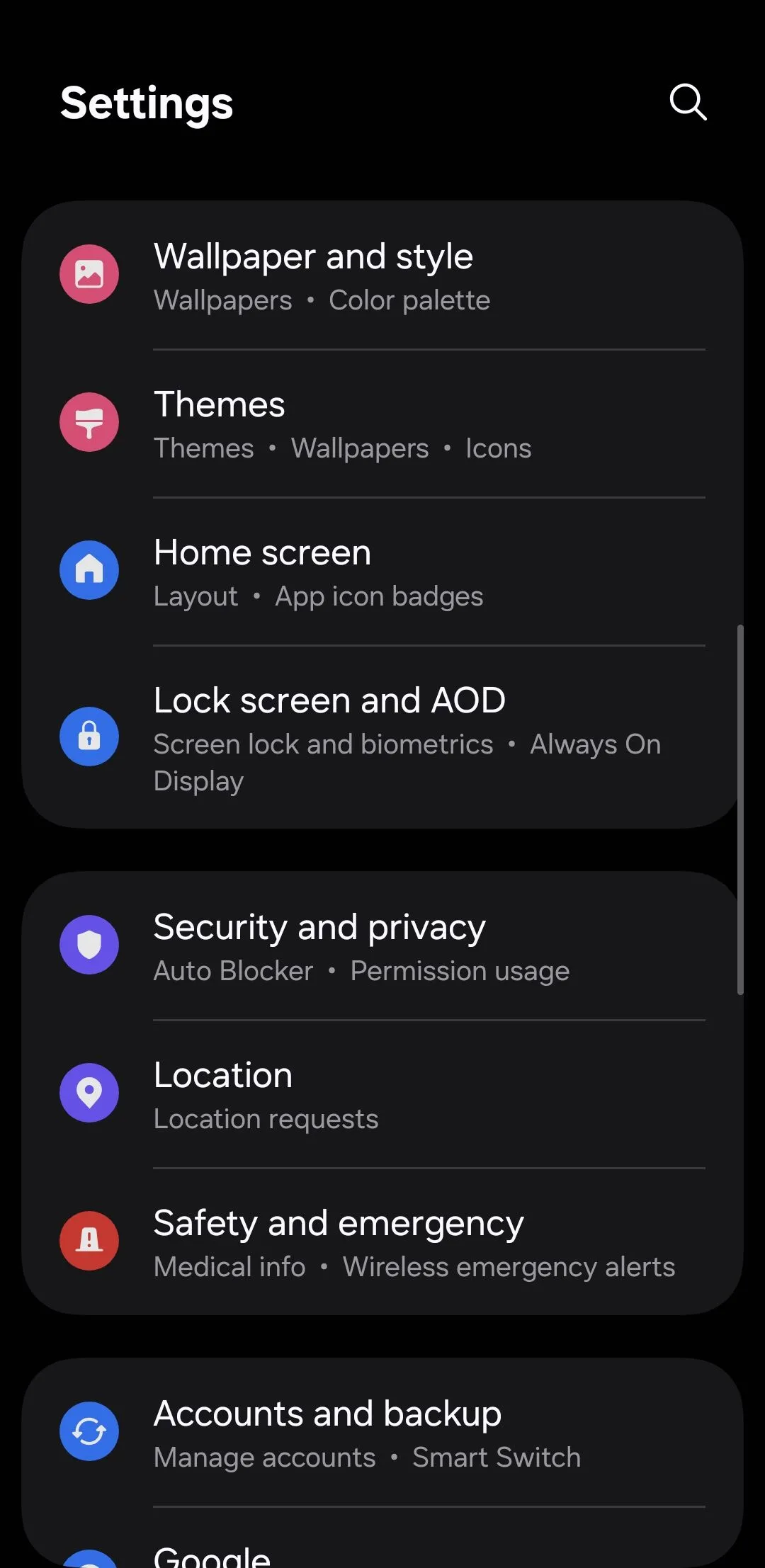 Menu cài đặt trên điện thoại Android
Menu cài đặt trên điện thoại Android
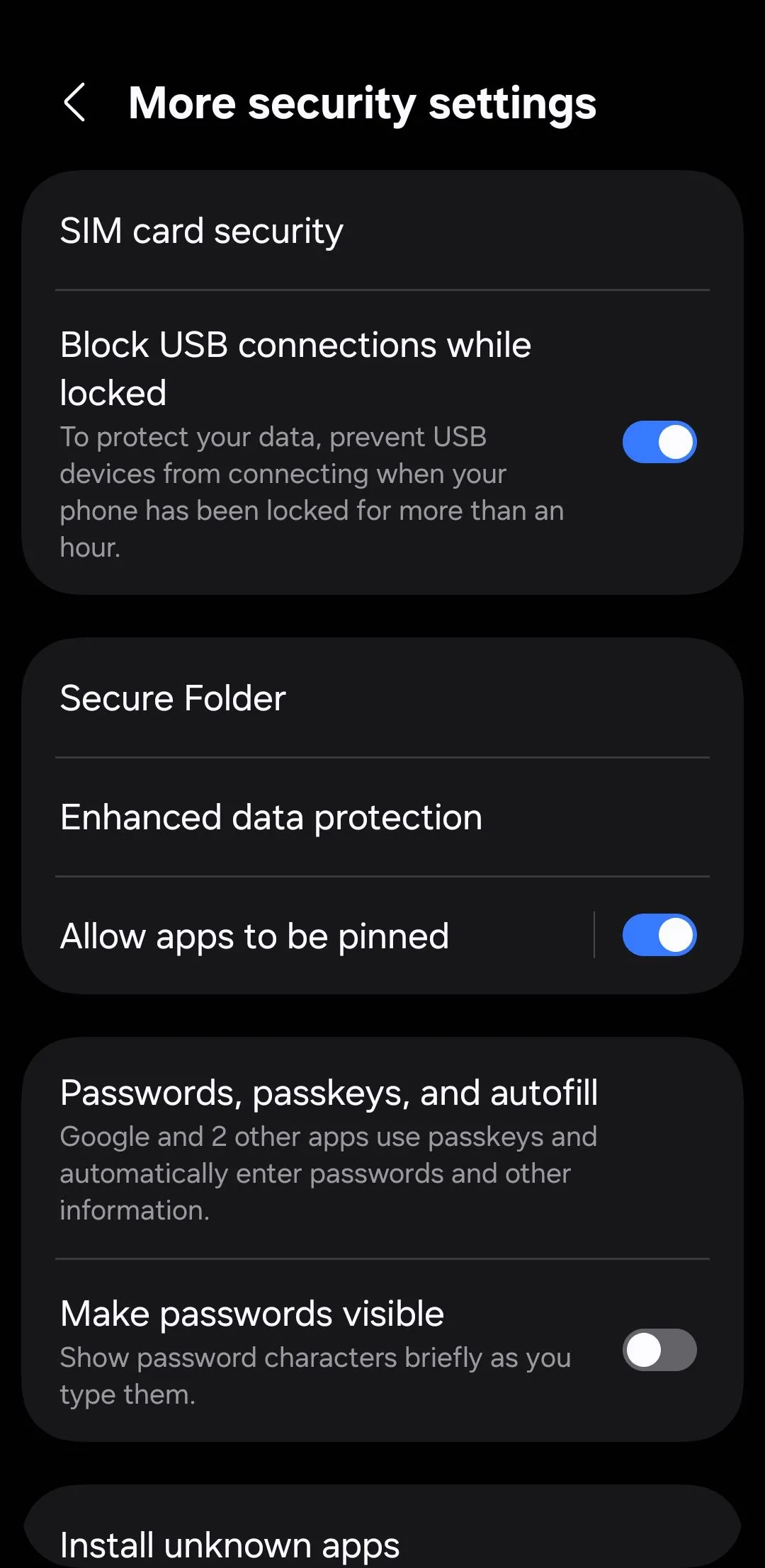 Cài đặt bảo mật trên điện thoại Android
Cài đặt bảo mật trên điện thoại Android
9. Kích Hoạt Tự Động Khôi Phục Cài Đặt Gốc (Auto Factory Reset)
Nếu ai đó đang cố gắng đột nhập vào điện thoại của bạn, khả năng cao là họ sẽ liên tục đoán mã PIN của bạn. Mặc dù hầu hết điện thoại Android sẽ trì hoãn quyền truy cập sau một vài lần nhập sai, một kẻ tấn công kiên trì với đủ thời gian cuối cùng có thể phá giải nó. Đó là trừ khi điện thoại của bạn được thiết lập để tự bảo vệ.
Đó là lúc tính năng Tự động khôi phục cài đặt gốc (Auto Factory Reset) phát huy tác dụng. Khi được bật, điện thoại của bạn sẽ tự động xóa tất cả dữ liệu sau một số lần thử mở khóa không thành công nhất định. Điều này giống như việc điện thoại của bạn tự rút phích cắm, thay vì giao thông tin cá nhân của bạn cho một người lạ.
Để bật tính năng này, hãy vào Cài đặt (Settings) > Màn hình khóa và AOD (Lock screen and AOD) > Cài đặt khóa bảo mật (Secure lock settings) và bật Tự động khôi phục cài đặt gốc (Auto factory reset). Hãy đảm bảo bạn sao lưu điện thoại thường xuyên để nếu nó tự xóa dữ liệu từ chức năng này, bạn sẽ không mất tất cả dữ liệu của mình.
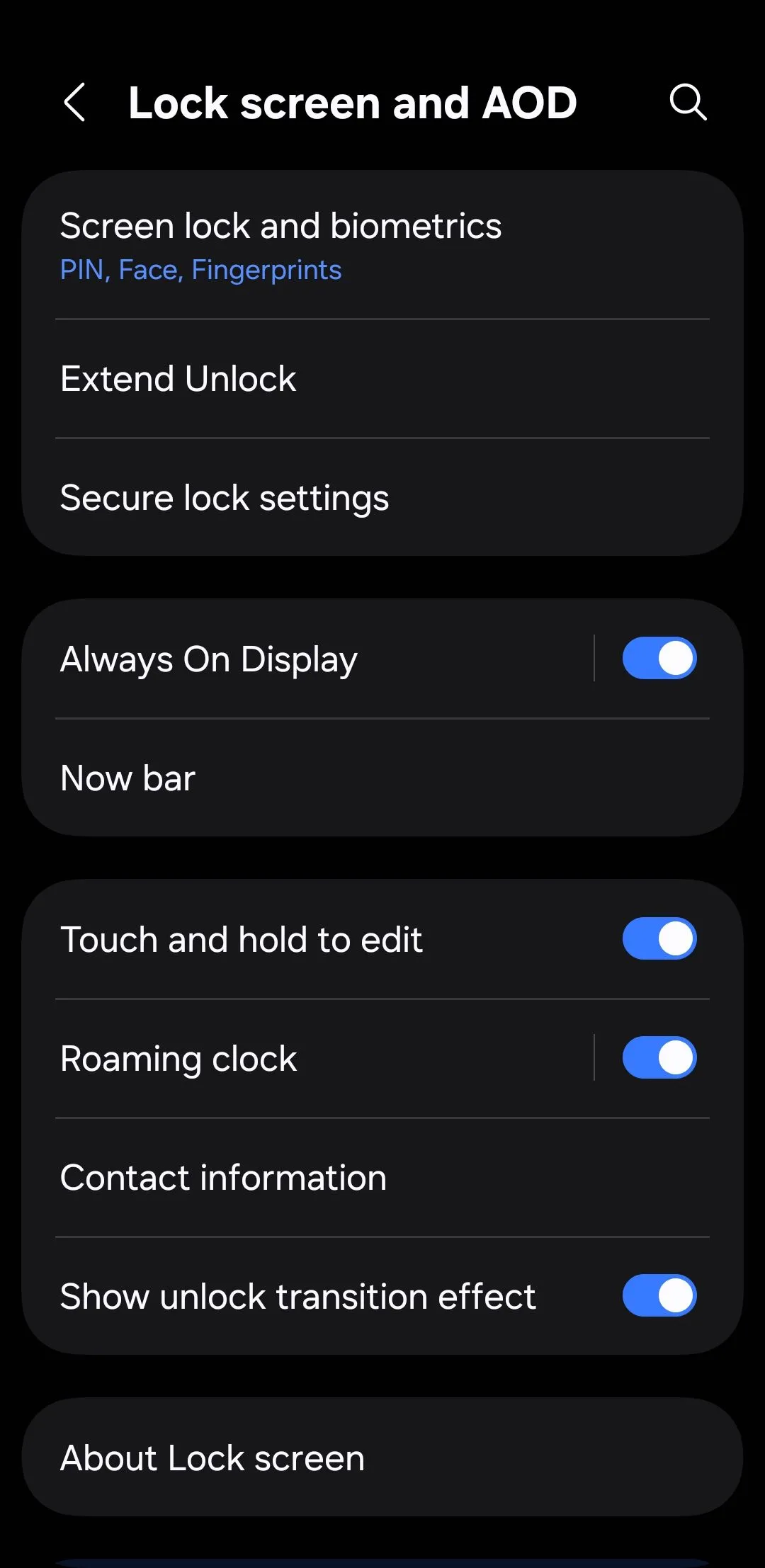 Cài đặt màn hình khóa và AOD trên điện thoại Android
Cài đặt màn hình khóa và AOD trên điện thoại Android
Nhiều tính năng màn hình khóa mang lại sự tiện lợi nhưng đồng thời cũng có thể khiến điện thoại của bạn dễ bị tổn thương. Dành vài phút để điều chỉnh các cài đặt trên có thể giúp bảo mật điện thoại Android của bạn một cách đáng kể. Sự yên tâm mà bạn đạt được hoàn toàn xứng đáng với nỗ lực bỏ ra. Đừng quên thường xuyên kiểm tra và cập nhật các cài đặt bảo mật để chiếc smartphone luôn được bảo vệ tối ưu nhất.


